Malwarebytes 正在使用新的安装程序和对安全顾问的改进来测试Malwarebytes 4.5。
很长一段时间后,Malwarebytes 正在放弃其经典的安装程序并切换到一个新的安装程序。当然,存根安装程序在线工作,以新的方式显示安装进度,并在侧栏中提供有关其他 Malwarebytes 的信息。
以下是您使用当前处于测试阶段的 4.5 版 Malwarebytes 新安装程序的体验。
Malwarebytes 新安装程序
- 下载大小为 2MB 或更大的 Malwarebytes 安装文件并运行它。
- 当安装向导打开时,您将获得安装产品和使用“高级选项”更改位置的选项。
- 当您继续时,系统会要求您安装Malwarebytes Browser Guard,您可以跳过此步骤并继续。
- 设置屏幕开始从下到上显示 Malwarebytes 安装进度,并带有诸如“下载文件”、“提取文件”、“复制文件”、“执行杂项任务”等消息。
- 安装过程中,Malwarebytes 安装向导会在左侧的安装向导中显示 Malwarebytes 产品。
Malwarebytes Premium
Malwarebytes 审查
Malwarebytes for Teams
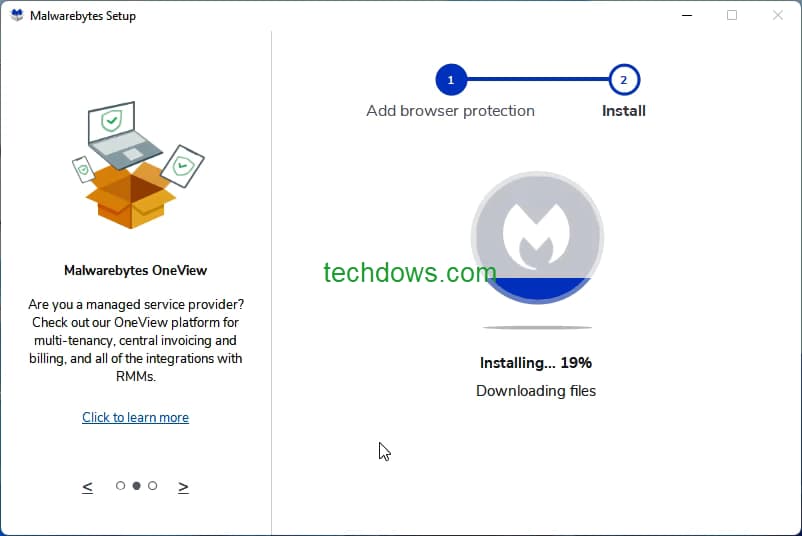
尽管进度指示很好,但您可能会发现在线安装产品对左侧的广告感到厌烦。然后您可能想要使用Malwarebytes 离线安装程序。
Malwarebytes 4.5
什么是新的:
我们已经在 Malwarebytes for Windows 中报告了安全顾问。
到目前为止,安全顾问显示的状态
- 实时恶意软件字节保护,
- 到目前为止完成的设备扫描
- Malwarebytes 自动更新
- 常规设置下的 Windows 防火墙。
需要时,安全顾问会从 Malwarebytes 主窗口中引起您的注意,如下所示:“小心,您没有得到充分保护。一些安全问题可能需要您注意。”
您需要单击“查看详细信息”才能查看它们。这是一个这样的通知,消息可能因您的情况而异。
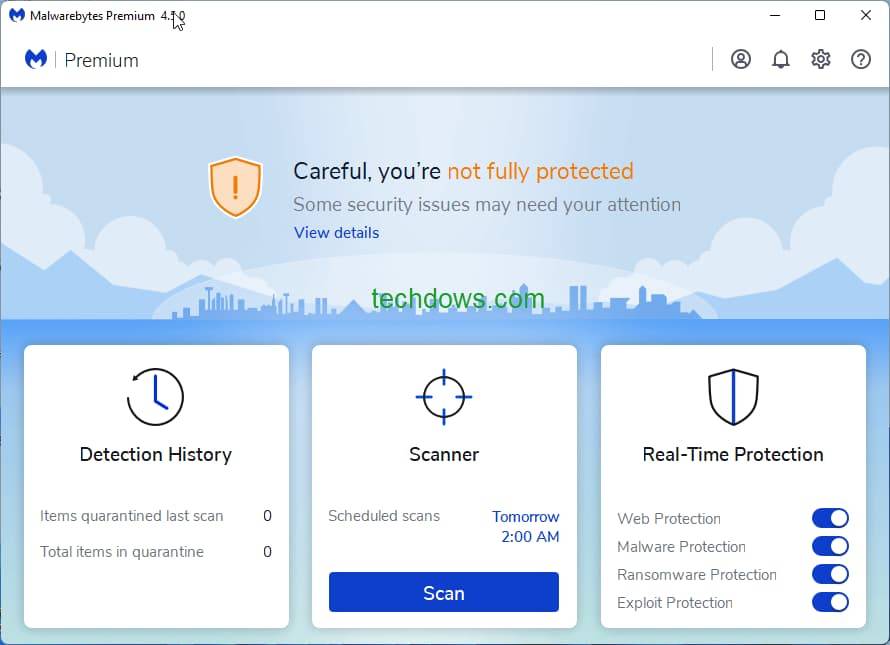
Malwarebytes 正在更新 4.5 版中的 SA,以同时显示 Windows 更新状态。
- 新安装程序
- 安全顾问:
Windows Updates Monitor
Firewall monitor
允许取消计划扫描监控 - 组件更新的进度指示器
- 新的“有新版本可用时通知我”设置
- 增强检测和修复
- 改进的性能
请注意,Malwarebytes 4.5 目前处于测试阶段,您需要选择加入测试程序进行测试。
为此,请打开 Malwarebytes,访问设置 > 常规 > 启用 Beta 更新,然后单击关于并检查更新。
正文完






